WhatsApp is een van de populairste berichtenapps ter wereld, met miljarden gebruikers. Het instellen van een unieke profielfoto maakt het voor vrienden gemakkelijker om je account te herkennen en geeft je profiel een persoonlijk tintje. Als je niet weet hoe je je profielfoto WhatsApp wijzigen, of als je tegen problemen aanloopt, lees dan verder voor een gedetailleerde gids en handige tips!
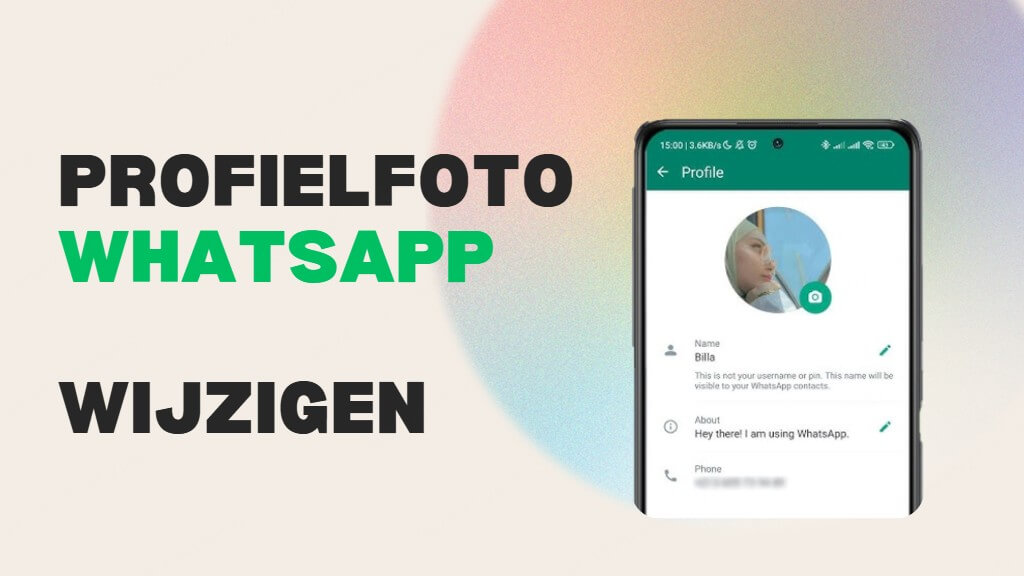
In dit artikel:
Je profielfoto wijzigen op WhatsApp
Tips om de juiste profielfoto te kiezen
- Kies een foto van hoge kwaliteit zodat je duidelijk zichtbaar bent voor vrienden en familie.
- Gebruik een simpele achtergrond zodat de focus op jou ligt.
- Update je foto regelmatig om je vrienden op de hoogte te houden van je huidige uitstraling.
Met deze tips kun je eenvoudig je foto veranderen WhatsApp. We hopen dat deze gids je heeft geholpen! Als je problemen blijft ervaren, probeer dan iMyFone voor extra hulp en oplossingen.
1 WhatsApp profiel foto wijzigen op een iPhone
Volg de onderstaande stappen om je profielfoto veranderen WhatsApp:
- Open WhatsApp op je iPhone.
- Druk op het tabblad Instellingen rechtsonder.
- Druk op je naam bovenaan het scherm om je profiel te openen.
- Klik op je huidige profielfoto en selecteer Wijzig.
- Kies een foto uit je galerij of maak een nieuwe foto met de camera van je iPhone.
- Pas de foto aan en klik op Gereed om de wijziging op te slaan.
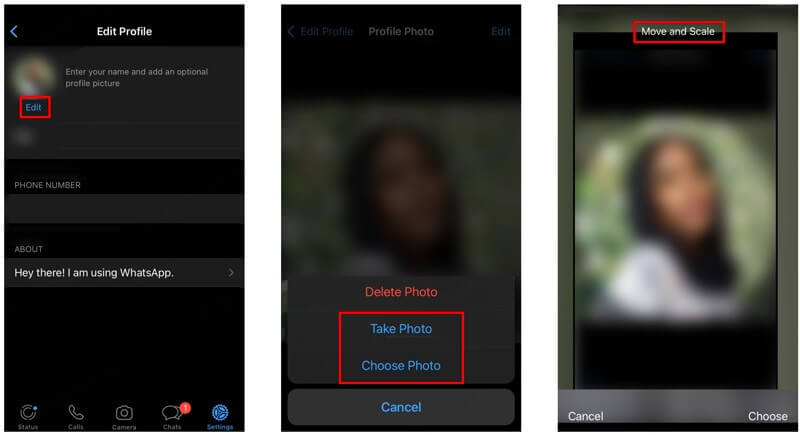
2 WhatsApp profiel foto wijzigen op Android
Volg deze stappen om je WhatsApp-profiel foto op een Android-apparaat te wijzigen:
- Open WhatsApp op je Android-apparaat.
- Druk op de drie puntjes in de rechterbovenhoek en selecteer Instellingen.
- Druk op je profielnaam bovenaan het scherm.
- Klik op je profielfoto en kies Wijzig.
- Selecteer een foto uit je galerij of maak een nieuwe foto met de camera.
- Druk op Opslaan om je wijziging door te voeren.
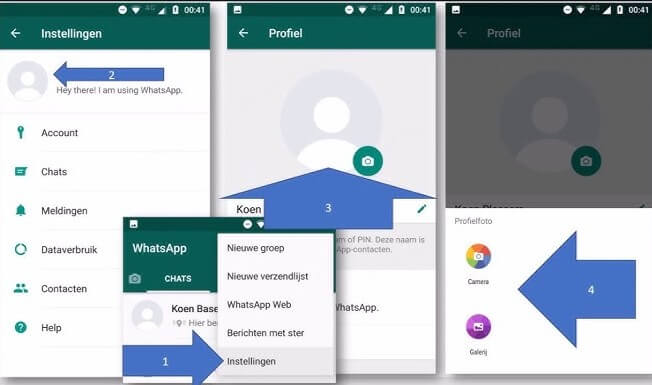
3 WhatsApp-profiel foto wijzigen via WhatsApp Web
Als je WhatsApp Web gebruikt, kun je je profiel foto als volgt wijzigen:
- Log in op [WhatsApp Web] via je browser.
- Klik op je profielfoto in de linker bovenhoek.
- Klik op het potlood icoon naast je foto.
- Upload een nieuwe foto of verwijder je huidige foto.
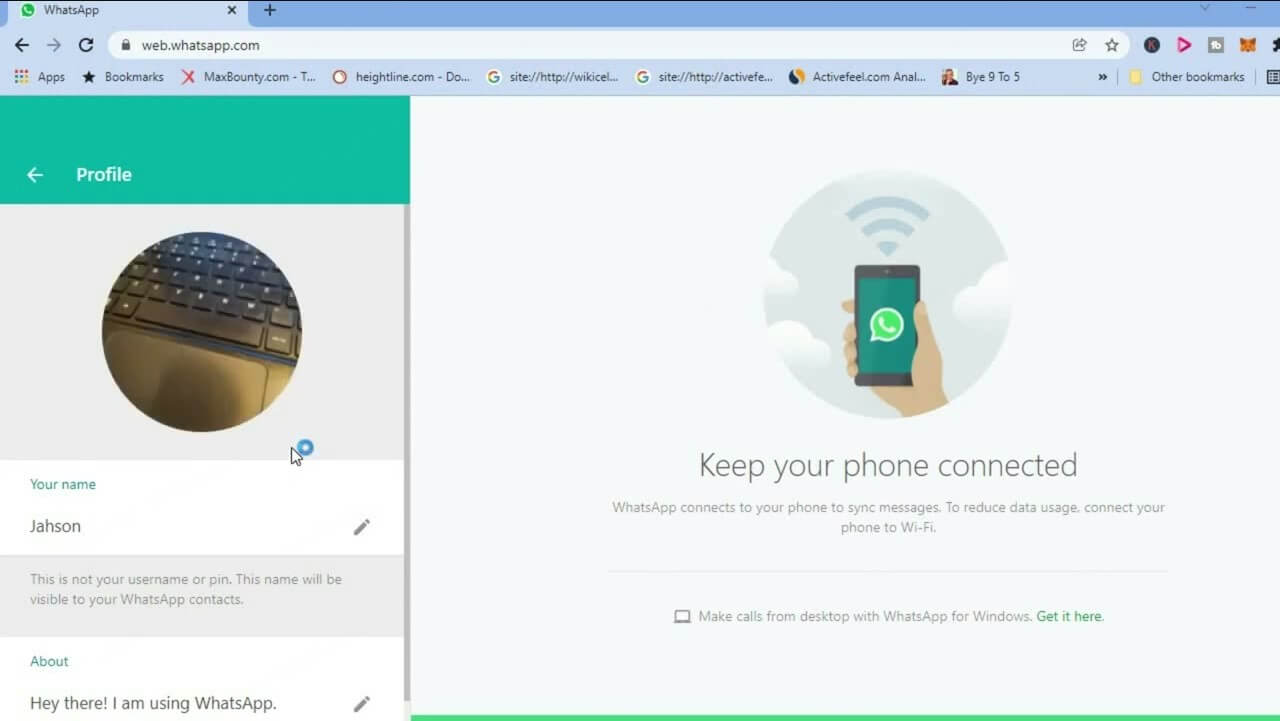
Beheer uw WhatsApp-gegevens met één klik
Om je WhatsApp-profielfoto te veranderen en je gegevens te beheren, is iMyFone iMyTrans een uitstekende tool. Hiermee kun je WhatsApp-gegevens, inclusief profielfoto's, back-uppen, herstellen en overzetten tussen iPhone en Android. iMyTrans biedt een gebruiksvriendelijke oplossing voor het beveiligen of verplaatsen van je WhatsApp-inhoud.
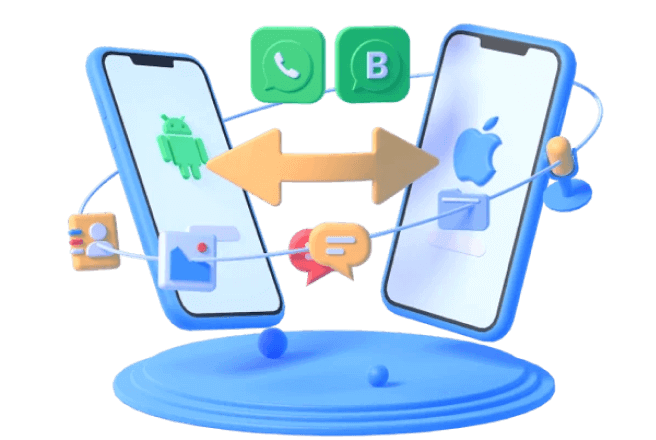
Belangrijkste kenmerken:
- Maak veilig back-ups van je WhatsApp-gegevens en herstel ze.
- WhatsApp-gegevens overzetten van Android naar iPhone en omgekeerd.
- Je kunt ook WhatsApp-gegevens exporteren naar je computer in formaten zoals PDF, HTML en CSV zodat je ze gemakkelijk kunt openen en bewaren.
- Met iMyTrans kun je gemakkelijk WhatsApp-gegevens migreren zonder informatie te verliezen, inclusief berichten, foto's en video's.
Beheer en draag vandaag nog eenvoudig uw WhatsApp-gegevens over!
Veelgestelde vragen over hoe je de profielfoto van WhatsApp kunt wijzigen
1 Hoe wijzig je de WhatsApp-profiel foto van anderen?
Op WhatsApp kun je de profielfoto van andere gebruikers niet wijzigen. WhatsApp heeft privacyinstellingen die voorkomen dat andere mensen je foto kunnen veranderen. Als de profielfoto niet zichtbaar is, kan dit te maken hebben met de privacy-instellingen van de betreffende gebruiker.
2 Wat te doen als je WhatsApp-profiel foto niet kan worden gewijzigd?
Als je problemen hebt met het wijzigen van je WhatsApp-profiel foto, probeer dan de volgende oplossingen:
- Zorg ervoor dat je een stabiele internetverbinding hebt.
- Controleer of je de nieuwste versie van WhatsApp hebt geïnstalleerd.
- Vrij wat opslagruimte op je apparaat om te zorgen dat je foto goed kan worden opgeslagen.
Als deze methoden niet werken, kan het handig zijn om een tool zoals iMyFone te gebruiken om je WhatsApp-app te herstellen.
3 Wat is de aanbevolen grootte voor een WhatsApp-profielfoto?
Voor de beste kwaliteit is het ideale formaat 500x500 pixels met een beeldverhouding van 1:1.
4 Hoe vaak kan ik mijn WhatsApp-profielfoto wijzigen?
U kunt uw profielfoto zo vaak wijzigen als u wilt, maar als u dit te vaak doet, trekt u de aandacht van uw contactpersonen.
Conclusie
Met deze uitgebreide gids kun je profielfoto WhatsApp wijzigen bijwerken en problemen oplossen. Blijf verbonden en houd je profiel fris!
